Du er på arbejde og ved at gå ind i et møde. Eller måske er du i skole ved at starte en klasse. Du venter på et ekstremt vigtigt telefonopkald fra din betydningsfulde anden, men du kan ikke risikere, at din telefon laver støj til tilfældige instagramunderretninger eller indgående beskeder.
Brug af tilstanden Forstyr ikke på din Samsung Galaxy S7 giver dig mulighed for at undertrykke alle meddelelser undtagen dem, du vil modtage.
- Sådan tændes / slukkes forstyr ikke på Samsung Galaxy S7
- Sådan tilpasser du ikke forstyrr på Samsung Galaxy S7
- Sådan dæmpes lydmeddelelser på Samsung Galaxy S7
Hvad forstyrrer ikke min Samsung Galaxy S7?
Forstyr ikke tilstand forhindrer meddelelser i at advare dig på din enhed. Denne tilstand er anderledes end at slå lyden fra fra din telefon, fordi den kan tilpasses. Du kan programmere Forstyr ikke for at tillade, at visse meddelelser (som en alarm) er aktive under en bestemt punkt på dagen (arbejdstid eller sengetid) eller at lade meddelelser fra en bestemt kontakt stadig komme igennem. Dette gør det til en mere tiltalende mulighed end bare at slå lyden fra din telefon i visse tilfælde.
Verizon tilbyder Pixel 4a for kun $ 10 / mo på nye ubegrænsede linjer
Sådan tændes / slukkes forstyr ikke på Samsung Galaxy S7
- Stryg ned fra toppen af skærmen for at afsløre Beskedskygge.
- Tryk på pil øverst til højre på skærmen.
-
Tryk på forstyr ikke knap.

Sådan tilpasser du ikke forstyrr på Samsung Galaxy S7
- Stryg ned fra toppen af skærmen for at afsløre Beskedskygge.
- Tryk på pil øverst til højre på skærmen.
-
Tryk og hold på Forstyr ikke knap.
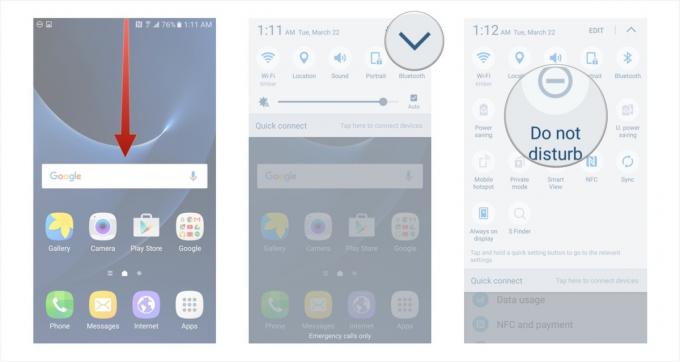
Skift mellem aktiver nu skift til højre for at tænde forstyr ikke.
- Skift mellem aktiver som planlagt skift til højre for at begynde at tilpasse dine ikke forstyrr indstillinger med dage, starttider, sluttider og undtagelser.
-
Trykke på dage for at vælge, hvilke ugedage dine indstillinger for forstyrr ikke er aktiveret.
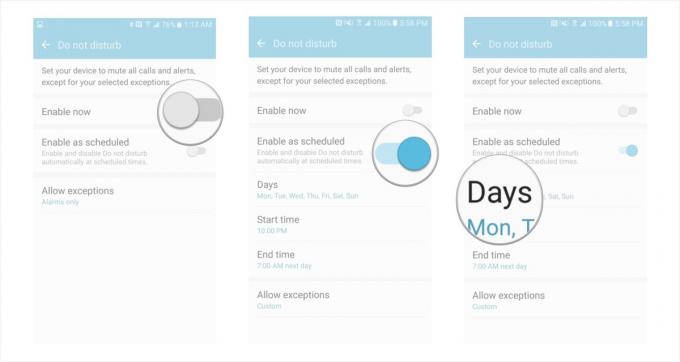
Trykke på Starttidspunkt for at vælge, hvilket tidspunkt der automatisk skal aktiveres, forstyr ikke.
- Trykke på Sluttid at vælge, hvornår man automatisk skal deaktivere forstyr ikke.
-
Trykke på Tillad undtagelser for at tilpasse, hvilke typer meddelelser der stadig kan ske i, forstyr ikke (f.eks. alarmer, opkald fra specifikke kontakter, alarmer fra specifikke apps osv.)
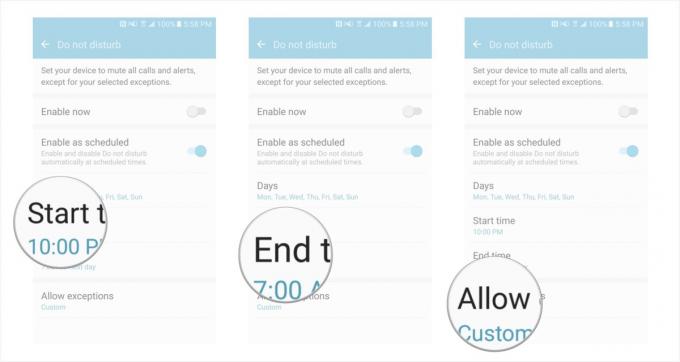
Sådan dæmpes lydmeddelelser på Samsung Galaxy S7
Hvis du har brug for at undertrykke alle underretninger, kan du hurtigt slå din telefon fra Notification Shade.
- Stryg ned fra toppen af skærmen for at afsløre Beskedskygge.
- Tryk på knap til lyde og meddelelser (ligner en højttaler).
-
Bliv ved med at trykke knappen, indtil den siger stum.
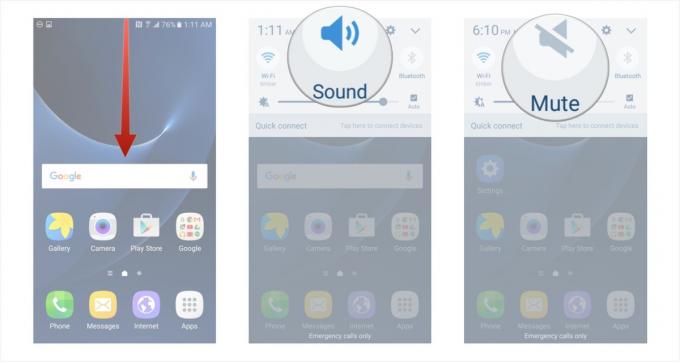
Ved at trykke på knappen for lyde og meddelelser indstilles telefonens meddelelser til at være hørbare (lyd), taktile (vibrere) eller lydløse (lydløs).

Dette er de bedste trådløse ørepropper, du kan købe til enhver pris!
De bedste trådløse øretelefoner er komfortable, lyder godt, koster ikke for meget og passer let i lommen.

Alt hvad du behøver at vide om PS5: Udgivelsesdato, pris og mere.
Sony har officielt bekræftet, at de arbejder på PlayStation 5. Her er alt, hvad vi ved om det hidtil.

Nokia lancerer to nye budget Android One-telefoner under $ 200.
Nokia 2.4 og Nokia 3.4 er de seneste tilføjelser til HMD Globals budget-smartphone-sortiment. Da de begge er Android One-enheder, modtager de garanteret to store OS-opdateringer og regelmæssige sikkerhedsopdateringer i op til tre år.

Her er de bedste trådløse opladere til Galaxy S7.
Så du har lige fået Galaxy S7, og nu vil du oplade den uden at skulle tilslutte den hver gang? Der er en række muligheder, du kan tjekke ud, så lad os se, hvad nogle af dem er.
